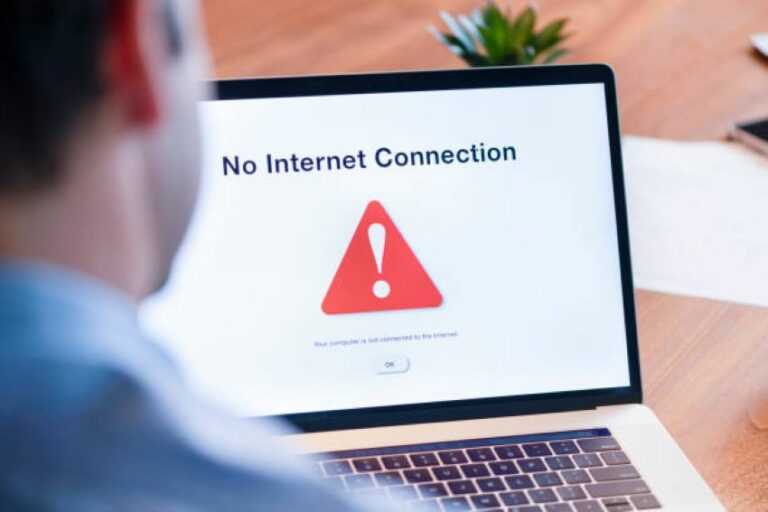Geen verbinding met Wi-Fi? Zo los je het op
Geen verbinding met Wi-Fi is vervelend maar meestal eenvoudig op te lossen. Volg deze tips en je bent snel weer online, zonder stress.
Wi-Fi-problemen: een frustratie die iedereen kent
Stel je voor: je klikt op je Wi-Fi-icoontje, selecteert je netwerk en… niets. “Kan geen verbinding maken met dit netwerk.” Het is een situatie waar bijna iedereen zich wel eens in bevindt. Vooral als je net een belangrijke online meeting wilt bijwonen of iets moet downloaden, voelt het alsof de wereld stil staat.
Geen verbinding met Wi-Fi kan veel oorzaken hebben, en gelukkig is het vaak een kwestie van geduldig onderzoeken en een paar slimme aanpassingen. In dit artikel leggen we uit waarom je apparaat soms weigert verbinding te maken, hoe je het probleem opspoort en welke stappen je kunt nemen om je netwerk weer stabiel te krijgen.
Waarom lukt verbinden niet altijd?
Er zijn meerdere redenen waarom je apparaat geen verbinding kan maken. Vaak ligt het niet aan één factor, maar een combinatie van factoren die samen voor storing zorgen.
- Verkeerd wachtwoord
Het klinkt simpel, maar het gebeurt vaker dan je denkt: een typefout bij het invoeren van het Wi-Fi-wachtwoord. Controleer altijd hoofdletters, cijfers en speciale tekens. - Routerproblemen
Routers kunnen soms vastlopen of tijdelijk geen IP-adressen uitdelen. Dit kan leiden tot foutmeldingen en het niet kunnen verbinden van apparaten, ook al lijkt alles normaal. - Problemen met je apparaat
Je laptop, smartphone of tablet kan zelf de oorzaak zijn. Verouderde software, een kapotte netwerkadapter of een foutieve IP-configuratie kunnen ervoor zorgen dat je Wi-Fi niet werkt. - Interferentie
Wi-Fi-signalen zijn gevoelig voor storingen. Andere netwerken in de buurt, magnetrons, babyfoons en zelfs bluetooth-apparaten kunnen je signaal verzwakken, waardoor verbindingen mislukken.
Diagnostiek: hoe vind je het probleem?
De eerste stap is altijd vaststellen waar het probleem zit.
- Controleer andere apparaten: Werkt Wi-Fi op je telefoon wel, maar niet op je laptop? Dan ligt het probleem waarschijnlijk bij het apparaat.
- Router herstarten: Een klassieke, maar vaak effectieve stap. Zet zowel de router als je apparaat uit en weer aan. Dit kan vastgelopen processen resetten en nieuwe IP-adressen toewijzen.
- Netwerk vergeten en opnieuw verbinden: Soms blijft je apparaat oude configuraties vasthouden. Verwijder het netwerk uit je instellingen en voer het opnieuw in.
Daarnaast kun je met een ping-test controleren of je apparaat verbinding kan maken met het internet. Op Windows typ je in de opdrachtprompt ping 8.8.8.8 en kijk je of er reacties komen. Op Mac gebruik je Terminal voor dezelfde test. Geen reacties? Dan is er echt geen verbinding met het netwerk of de internetlijn.
Praktische oplossingen
Zodra je hebt vastgesteld waar het probleem ligt, kun je beginnen met het oplossen ervan. Hier zijn enkele effectieve stappen:
- Herstart router en apparaat: Dit reset tijdelijke fouten en lost vaak het probleem op.
- Netwerk opnieuw toevoegen: Verwijder je Wi-Fi-netwerk en voeg het opnieuw toe. Zo wis je oude instellingen en start je met een schone configuratie.
- Controleer vliegtuigmodus en Wi-Fi-instellingen: Soms staat de vliegtuigmodus per ongeluk aan of is Wi-Fi uitgeschakeld.
- Reset netwerkinstellingen: Zowel op smartphone als computer kun je netwerkinstellingen resetten om alle oude configuraties te wissen.
- Controleer DHCP en IP-configuratie: Zorg dat apparaten automatisch een IP-adres krijgen, tenzij je een specifieke handmatige configuratie nodig hebt.
Software en beveiliging
Soms blokkeert antivirussoftware of een firewall de verbinding. Controleer of deze programma’s tijdelijk uitgeschakeld kunnen worden om te testen of dit het probleem veroorzaakt. Zorg ook dat je besturingssysteem up-to-date is. Verouderde software kan compatibiliteitsproblemen geven met moderne routers en Wi-Fi-standaarden.
Router en netwerkapparatuur
Een andere mogelijke oorzaak is je router zelf. Routers hebben een levensduur van ongeveer 5 tot 7 jaar. Oudere modellen ondersteunen soms de laatste Wi-Fi-standaarden niet en kunnen daardoor instabiel zijn bij meerdere apparaten.
Plaats je router centraal in huis, liefst hoog en vrij van obstakels. Dit verbetert het signaal naar moeilijk bereikbare plekken. Als je een groot huis hebt of meerdere verdiepingen, overweeg een Wi-Fi-extender of mesh-netwerksysteem. Deze verdelen het signaal gelijkmatig en zorgen voor een stabiele verbinding in het hele huis.
Lastige gevallen: DNS en IP-problemen
Soms kun je wel verbinding maken met het netwerk, maar nog steeds geen internet gebruiken. Dit wordt vaak veroorzaakt door DNS- of IP-conflicten. Een snelle manier om dit op te lossen:
- DNS resetten: Op Windows typ je in de opdrachtprompt ipconfig /flushdns.
- TCP/IP resetten: Gebruik netsh int ip reset om conflicten met je netwerkadres op te lossen.
Na deze stappen start je apparaat opnieuw op en probeer je opnieuw verbinding te maken.
Wanneer je provider inschakelen
Als geen enkel apparaat verbinding kan maken, en de bovenstaande oplossingen niet werken, ligt het probleem vaak bij de internetprovider. Controleer storingspagina’s van je provider of neem contact op met de klantenservice. Soms is er onderhoud, storing of een defecte lijn.
Het kan ook nuttig zijn om een lijnmeting te laten uitvoeren. Hiermee kan je provider controleren of het signaal dat je woning binnenkomt voldoet aan de afgesproken snelheid en stabiliteit.
Tot slot: geduld en systematische aanpak
Geen verbinding met Wi-Fi kan stressvol zijn, maar met een systematische aanpak is het meestal snel opgelost. Begin bij je apparaat, controleer software en instellingen, kijk naar de router en het netwerk, en schakel uiteindelijk je provider in indien nodig.
Door rustig stap voor stap te controleren, leer je bovendien beter omgaan met netwerkproblemen. Zo wordt een frustrerende situatie een leerzame ervaring — en ben je de volgende keer sneller online.